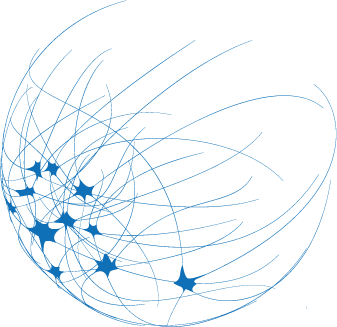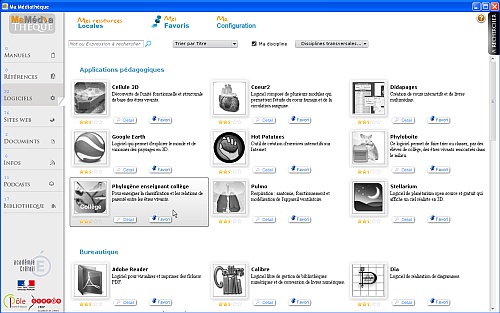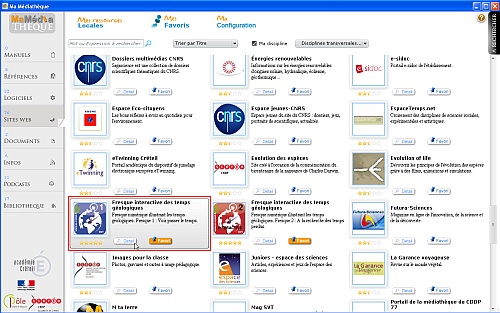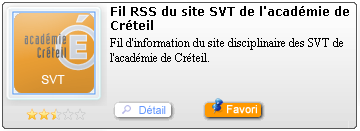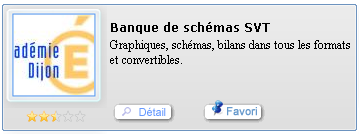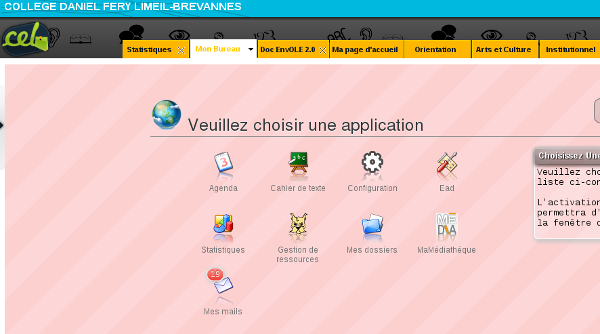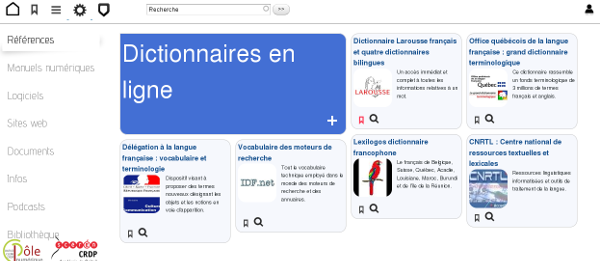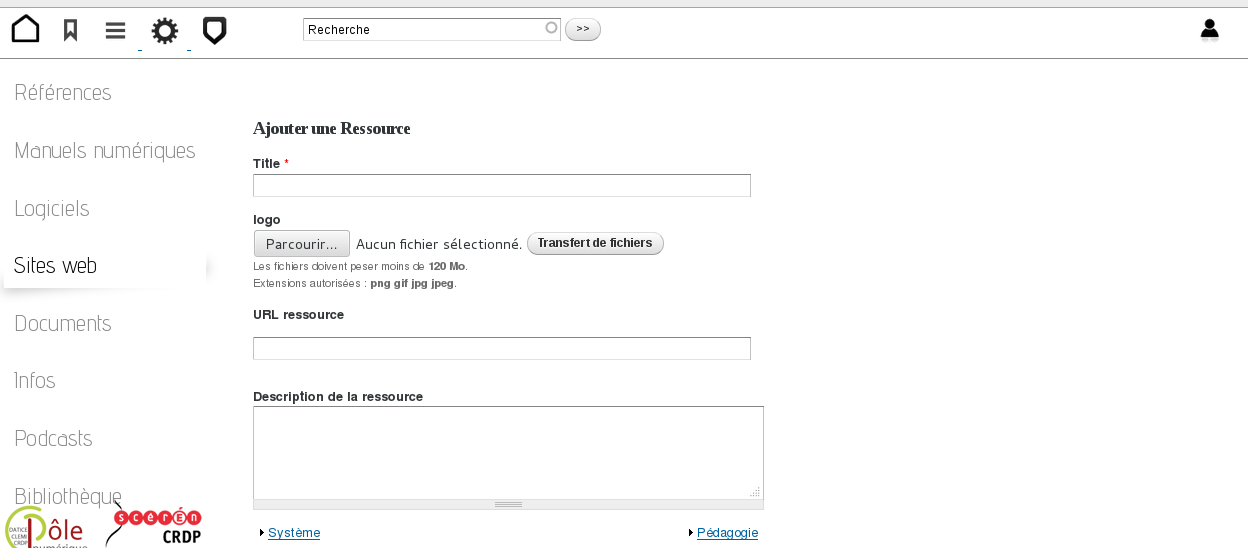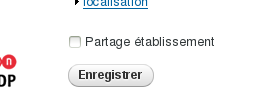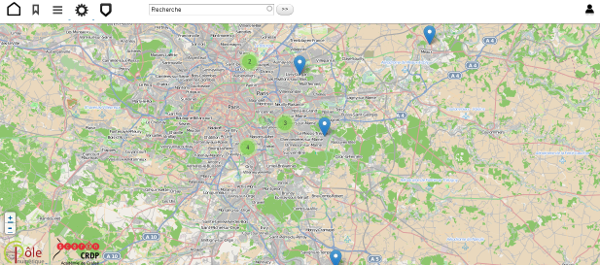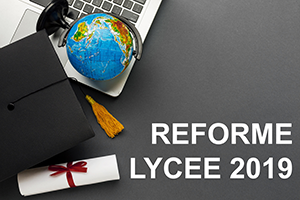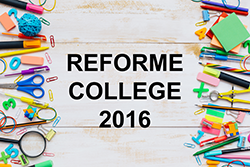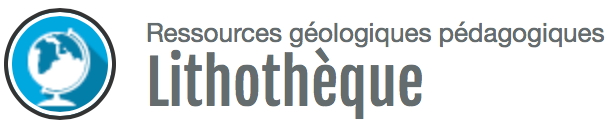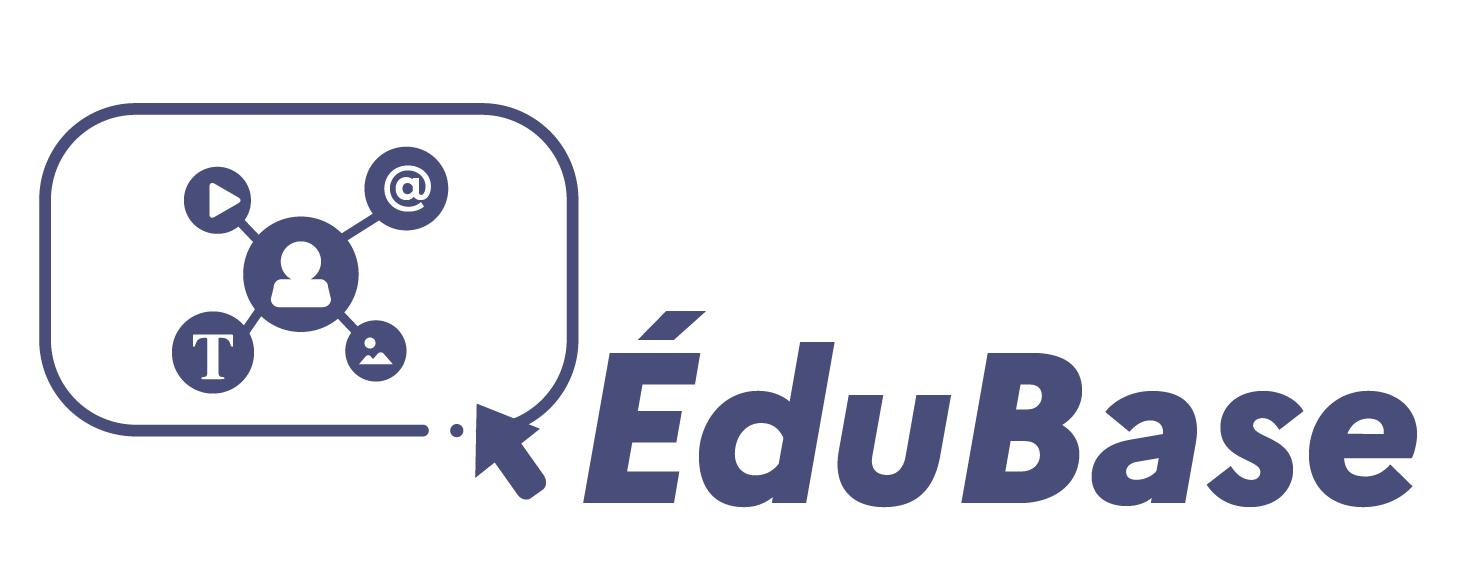MaMédiathèque

Grande nouveauté académique de la rentrée 2012, MaMédiathèque revient cette année avec une version « en ligne » agrémentée de quelques fonctionnalités nouvelles ! Pour rappel, il s’agit d’un logiciel développé par le Pôle numérique de l’académie de Créteil qui donne un accès simple et structuré à un large éventail de ressources numériques pour toutes les disciplines du collège.
Le logiciel existe désormais en 3 versions :
– « départementale » (CG94), installée sur les ordinateurs des professeurs de collège et des élèves de 6ème et de 5ème du Val de Marne.
– « allégée » dite académique, téléchargeable par tous, sur Edumarket, la base de ressources de l’académie.
– « en ligne », accessible depuis le bureau du Cartable en ligne.
Ce sont ces deux dernières versions que le BIG vous propose de découvrir.
<liste|media|liste_id=4288,4286,|largeur=300|lien>
# MaMédiathèque académique
## Caractéristiques générales
MaMédiathèque (Version académique 1.2.7.0) se présente sous deux aspects (deux interfaces) : l’une pour le professeur l’autre pour l’élève. Cette fonctionnalité est importante, car elle permet au professeur de savoir exactement ce que voit l’élève et éventuellement de le montrer au vidéoprojecteur.
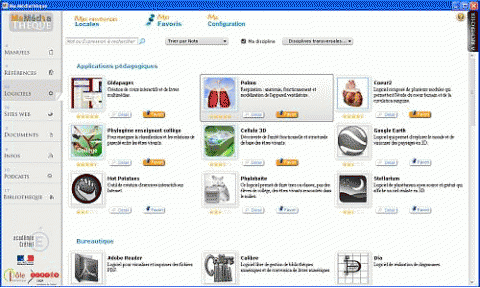
- Logiciel "MaMédiathèque" : Interfaces professeur et Elèves
- – En alternance, l’interface professeur :
-
- A gauche (en gris) : les rubriques des différents types de ressources
- Au centre : les ressources.
– Puis l’interface élève, simplifiée et plus colorée...
-
L’accès aux ressources se fait en ligne (et nécessite donc une connexion internet) ou hors-ligne, pour les logiciels, après une installation locale.
Les ressources sont référencées selon différents critères : établissement, disciplines et niveaux. Il est également possible de trier ou de filtrer les ressources selon des préférences personnelles. Ainsi, le professeur peut adapter à ses besoins réels l’affichage des ressources. Inutile d’afficher les ressources de Maths de 3ème, si on n’enseigne que les SVT de 6ème ! Cependant, si l’on souhaite travailler en interdisciplinarité, il est possible d’afficher les ressources proposées pour différentes disciplines ou celles des disciplines « transversales » (EDD, éducation à la santé etc.).
Chaque ressource est repérable par son logo et son titre. Un bouton Détail permet l’accès à une fiche descriptive plus complète.
Par ailleurs il est possible de « noter » la ressource ou de la placer dans ses « favoris » (pour en faciliter l’accès).
Les ressources proviennent d’une base de données, Edumarket Site Créteil@EduMarket. Elles sont sélectionnées et validées par une commission. La base est enrichie par les GREID de chaque discipline (Le BIG s’efforce d’y travailler activement !).
MaMédiathèque sert également de bureau virtuel en permettant l’accès aux propres ressources de l’utilisateur ou de l’établissement.
## Quelques exemples de contenus
Comme son nom le suggère, MaMédiathèque donne accès à de nombreux médias pour toutes les disciplines y compris transversales (développement durable, éducation à la santé, éducation artistique et culturelle...). Ces médias sont classés en huit rubriques :
### Des ouvrages de référence
Dictionnaires, encyclopédies et atlas ne sont pas limités aux SVT. Cependant, pour cette discipline on trouvera, en plus des Dictionnaires et Encyclopédie Larousse en ligne, le lexique « encycloBio » de la cité des Sciences.
<liste|media|liste_id=4265,4266,|largeur=300>
### Les manuels « numériques »
Les manuels numériques de certains éditeurs sont prévus pour la version du logiciel installée sur les ordinateurs du Conseil Général du Val-de-Marne (CG94), à condition d’avoir participé à l’opération « chèques ressources numériques » auquel le CG 94 à contribué financièrement. De ce fait, la version proposée en téléchargement n’autorise pas l’accès aux manuels numériques.
<liste|media|liste_id=4258|largeur=300>
### Des logiciels à télécharger
Ce sont des logiciels disciplinaires ou généraux ( bureautique, utilitaires, etc).
Pour les SVT, on trouve actuellement quelques grands classiques tels que Cellule3D, Cœur 2, Phyloboîte, Pulmo...
### Des liens vers des sites web ou des applications en ligne
Ces ressources sont nombreuses ! 78 références classées en :
– cours et présentations (Ex :Edu’bases SVT)
– documents de références institutionnels (Ex : Eduscol)
– jeux sérieux (Ex : Neurojeu)
– dossiers documentaires (Ex : banque du savoir, banque nationale de photos, les fresques des temps géologiques)
– formation et tutoriels (Ex : PAF)
Compte tenu du nombre de ressources, il conviendra de sélectionner dans des « favoris » les items qui vous intéressent...
### Des documents
Cette rubrique donne accès aux dossiers de l’ordinateur Mes documents et Mes images ou encore aux Dossiers partagés, s’il y en a.

- Dossier "Mes documents"
- un clic sur la vignette ouvre le dossier "mes documents" (ici un exemple d’arborescence des ressources externes à "MaMédiathèque").
Ainsi les ressources personnelles sont accessibles d’un clic sans changer d’interface de travail. Ceci fait de MaMédiathèque un système « ouvert » à l’intégration d’autres ressources.
### Des informations
Ce sont les actualités académiques générales ou celles de la (des) discipline(s) sélectionnée(s).
Pour être automatiquement au courant, par exemple, du contenu de la Une de votre site préféré... abonnez-vous à ces « flux RSS » [1] !
### Des podcasts
On y trouve, ici, des émissions de radio ou de TV, les vidéos des MédiaFICHES, à consulter en ligne ou à télécharger...
<liste_media1|liste_id=4270,4271,4272|largeur=165|legende|center>
### Une bibliothèque
Elle contient d’autres ouvrages documentaires... dont plusieurs banques d’images « libres » et la fameuse banque de schémas de SVT.
### Mes ressources locales
Pour terminer ce panorama des ressources, signalons un « bouton » permettant d’atteindre une série de liens vers des ressources locales, des lieux à visiter dans les 3 départements : Musées, Châteaux, etc. Pratique pour préparer une visite scolaire à proximité !
## Comment ça marche ?
Il reste donc au professeur à charger sur son ordinateur ce qui l’intéresse afin de pouvoir le consulter sans connexion [2]… puis d’organiser les ressources à sa convenance.
La base est « enrichie » de nouveaux titres en permanence... La mise à jour de MaMédiathèque et de son contenu est automatique !
Une aide à la prise en main de MaMédiathèque est assurée par les documentalistes TICE du CDDP94. En attendant, faites connaissance avec MaMédiathèque :
### Installation de MaMédiathèque
Sur les ordinateurs du CG94 le logiciel est déjà installé : il suffit de cliquer sur l’icône placée sur le bureau. Dans les autres cas, il faut le télécharger sur Edumarket.
Actuellement, il s’agit d’une version monoposte pour le professeur, compatible avec les systèmes Windows XP et Seven . Une version multiposte (réseau) est en cours d’élaboration...
L’installation peut être faite sur disque dur ou sur une clé USB. Ainsi vous bénéficierez du même environnement de ressources en permanence avec vous. Idéal pour les professeurs nomades. Il sera, cependant, nécessaire d’avoir les divers logiciels installés sur les différents postes (sauf pour les applications nomades).
Il faut disposer d’au moins 35 Mo pour le fichier à télécharger et pour l’installer d’au moins 50 Mo (prévoir qu’il faudra d’autant plus d’espace qu’on souhaitera télécharger des ressources).
Après installation, au premier lancement du logiciel, celui-ci charge les ressources disponibles sur Edumarket.
Il suffit ensuite de paramétrer le logiciel, c’est-à-dire d’indiquer son établissement, sa ou ses disciplines et ses niveaux d’enseignement...)
Ces étapes sont parfaitement décrites dans cette vidéo d’aide. (Attention : Sous Windows XP, cette aide lancée depuis le logiciel s’ouvre par défaut dans le navigateur « Internet Explorer » qui peut nécessiter l’installation d’un « plug-in » alors qu’elle fonctionne directement dans les navigateurs Chrome ou Firefox).
### Accès aux ressources et leur téléchargement
Le téléchargement concerne « logiciels » et manuels, et est indispensable pour que ces ressources soient directement accessibles depuis MaMédiathèque.
La couleur de l’icône de la ressource sert d’indicateur pour savoir si le logiciel ou le manuel est accessible ou non. Le « gris » caractérise les ressources qui ne sont pas directement accessibles par MaMédiathèque et qui pour l’être, doivent donc être téléchargées sur l’ordinateur ou sur une clé USB.
Si un logiciel est déjà sur votre ordinateur, lors de l’installation de MaMédiathèque, son emplacement est localisé et l’icône est colorée. À condition que l’installation sur le disque dur soit celle par défaut et qu’il ne s’agisse pas d’une version « portable » ! [3]
Pour télécharger une ressource, l’opération se fait en quelques clics :
– Le plus simple est de cliquer sur l’icône « grise »
– Une autre possibilité est d’accéder à la fiche ressource (bouton Détail). On y trouve également un bouton pour le téléchargement !
Attention ! Dans certains cas, il n’est pas possible de télécharger et d’installer directement le logiciel depuis MaMédiathèque. Il est alors nécessaire d’effectuer l’opération manuellement. Si vous respectez l’emplacement par défaut du logiciel téléchargé, MaMédiathèque retrouvera « toute seule » le chemin... Dans le cas contraire, il faudra le lui indiquer.
### Trier les ressources et y accéder d’un clic !
C’est sans doute le plus important... si l’on veut s’y retrouver et gagner du temps ! Plusieurs méthodes sont possibles pour ordonner les ressources et les faire apparaître à votre guise.
#### Les favoris :
Un clic sur le bouton « gris » Favoris, permet d’ajouter cette ressource à vos favoris... lesquels s’afficheront préférentiellement en cliquant sur le bouton Mes Favoris de l’interface.
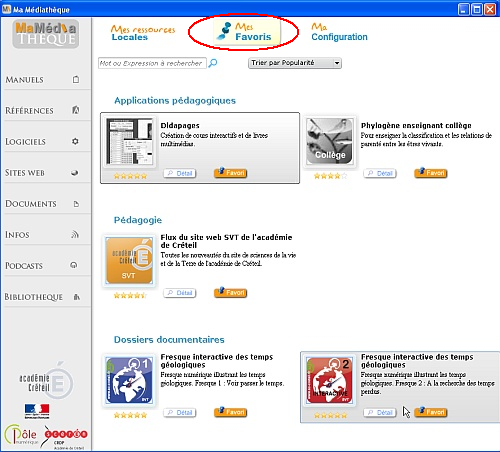
- Le tri par favoris affiche prioritairement les ressources pour lesquelles le bouton "favoris" a été cliqué ( le bouton passe du gris à l’orange) !
#### La notation :
Elle se présente sous la forme d’étoiles à décerner. Par défaut, tous les logiciels « ont la moyenne », mais il est possible de modifier cette évaluation, ce qui permet de trier vos ressources, pour chaque catégorie, dans l’ordre que vous souhaitez.
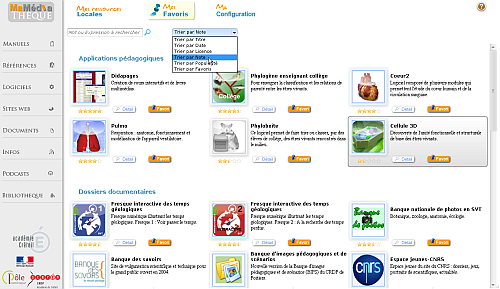
- Tri par Notation
- – La notation correspond au nombre d’étoiles attribuées.
– Pour noter faites glisser la souris sur les étoiles (la graduation par 1/2 point s’affiche sous le curseur).
– Terminez en sélectionnant "tri par notation" (en bleu ci dessus).
#### Les filtres :
Pour restreindre ou modifier les ressources affichées, une autre méthode consiste à appliquer des filtres qui ne laissent apparaître que celles qui vous intéressent.
Pour cela, cliquez sur le bouton Recherche, en haut à droite de l’interface. Un volet latéral apparaît et propose arborescence de filtres. Cochez les critères qui vous intéressent et qui filtreront l’affichage.
#### Supprimer des ressources :
Si vous jugez certaines trop encombrantes et totalement inutiles, vous pouvez les Supprimez de votre MaMédiathèque. Ce bouton, présent sur la fiche détaillée de la ressource, l’efface... temporairement, car la méthode est réversible.
La combinaison de ces différentes méthodes permet d’obtenir un affichage adapté à vos habitudes de travail.
# MaMédiathèque en ligne
C’est la grande nouveauté de la rentrée 2013. Si les ressources « web » sont identiques à la version « académique », les logiciels proposés et le fonctionnement sont différents.
## Comment y accéder ?
Cette version « en ligne » de MaMédiathèque est désormais accessible depuis tout ordinateur connecté à Internet, en passant par le cartable en ligne du collège [4]. Aucune installation n’est donc nécessaire.
À la connexion, l’identification permet la reconnaissance de l’établissement, des élèves et des professeurs.
## L’ajout de ressources
La seconde nouveauté importante est la possibilité d’ajouter des ressources en ligne et de les partager avec les élèves et les autres enseignants de l’établissement.
Cet ajout se fait simplement en cliquant sur le signe « + » puis en complétant un formulaire.
Une option très utile est désormais disponible (uniquement à l’échelle de l’établissement) : le partage de la ressource.
Enfin, une dernière fonctionnalité intéressante est arrivée dans cette nouvelle version : la « carte des ressources » pédagogiques disponibles dans l’académie.
## Pour en savoir plus...
– Informations pratiques, conseils d’usage de l’ordinateur pour les enseignants : Opération Ordival.
– Présentation de MaMédiathèque sur le site du CRDP de Créteil
– Formation et accompagnement de l’opération Ordival : Calendrier des animations pédagogiques et des réunions du Club des usagers Ordival au CDDP 94, Espace Aimé Césaire - 40, quai Victor Hugo - 94500 Champigny-sur-Marne.
Remerciements :
– À Madame SCHNEIDER, professeure de SVT au collège DeLattre du Perreux pour les photos de l’ordinateur du CG94 en « action » !
– À Madame JACOLIN, DocTICE au CDDP94 pour ses précieuses informations.
"Ma médiathèque" est à découvrir par tous :
Pour le professeur et l’élève, ce logiciel donne un accès rapide aux nombreuses ressources utilisables en classe !
Son usage assez simple et l’interface claire et commune à toutes les disciplines favorise son utilisation par tous.
[1] RSS, pour « Really Simple Syndication ». Derrière ce terme se cache un outil pratique et simple d’utilisation pour diffuser du contenu (ex : les mises à jour d’un site), donc pour le lecteur se tenir de l’actualité de ses sites favoris. Voir aussi notre article sur Netvibes, un système pour rassembler ce genre d’informations.
[2] sauf les sites web qui ne fonctionnent qu’avec un accès Internet, bien sûr !
[3] Mais il est toujours possible d’indiquer le « bon » chemin à MaMédiathèque
[4] À la publication de cet article, le déploiement est en cours sur tous les cartables en ligne.